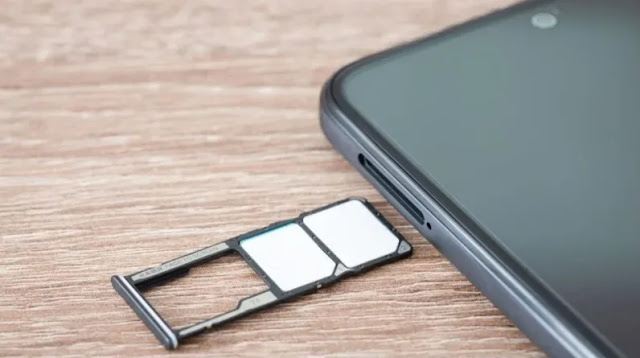أبلغ العديد من المستخدمين عن عدم وجود إشارة الشبكة في هواتف سامسونج 📞.
إذا واجهت مثل هذه المشكلة، مع الأخذ في الاعتبار الأهمية الخاصة لإجراء المكالمات وإرسال الرسائل باعتبارها الوظيفة الرئيسية للهواتف المحمولة، فمن المهم جدًا معرفة حل هذه المشكلة. وفي هذا المقال من Nooh Freestyle سنعلمك كيفية حل مشكلة الشبكة في هواتف سامسونج خطوة بخطوة.
ما هو سبب ضعف ارسال الشبكة في هاتف سامسونج؟
How to Fix Poor Signal on Samsung Phone
باختصار خطوات حل مشكلة الشبكة لهواتف سامسونج هي كما يلي:
- أعد تشغيل الهاتف
- تشغيل وإيقاف وضع الطيران
- قم بتغيير إعدادات الإنترنت عبر الهاتف المحمول يدويًا
- فحص صحة بطاقة SIM
- فصل ملحقات الهاتف كالحارس وغيرها من الملحقات عن الهاتف
- إعادة ضبط بطاقة SIM من خلال SIM Card Manager
- التحقق من موقع وتغطية الشبكة
- تعطيل التجوال
- استعادة شبكة الإنترنت عبر الهاتف المحمول من خلال إعدادات الهاتف
- تحديث نظام تشغيل هواتف سامسونج
- اضبط الهاتف على Safe Mode
- إعادة تعيين Cache للنظام والعودة إلى إعدادات المصنع
من المشاكل التي قد يواجهها كل مستخدم للهاتف المحمول هي مشكلة الشبكة الضعيف. يؤدي عدم وجود إشارة الشبكة في الهاتف إلى استحالة إجراء المكالمات وإرسال واستقبال الرسائل القصيرة واستخدام بيانات الإنترنت. إذا كان الشبكة ضعيفًا، فسيتم عرض No Signal أو No Service بدلاً من جزء الشبكة في الهاتف. ترجع هذه المشكلة إلى أن هاتفك المحمول لا يتلقى إشارة من مشغل بطاقة SIM الخاصة بك. فيما يلي، سوف نتناول خطوات حل مشكلة إشارة الشبكة سامسونج بمزيد من التفاصيل.
1- أعد تشغيل هاتفك
إحدى أسهل الطرق وأكثرها فعالية لحل مشكلة الشبكة في هواتف سامسونج هي إعادة تشغيله. من خلال إعادة تشغيل الهاتف، تتم إعادة ضبط جميع أنشطته، مما قد يكون فعالاً في تحسين أدائه وإشارة الشبكة. خطوات القيام بذلك هي كما يلي:
المزيد من المحتوى: كيف اخفاء التطبيقات في هواتف Samsung مع 3 طرق العثور على التطبيقات المخفية واستخدامها دون الكشف عنها
لإصلاح مشكلة الشبكة في هاتف سامسونج البسيط والأقدم، اضغط على زر الطاقة وأوقف تشغيل هاتفك وقم بتشغيله بعد 30 ثانية. كما يمكنك تحديد خيار Restart على شاشة الهاتف بعد الضغط على زر Power في الموديلات الأعلى.
2- قم بتشغيل وإيقاف وضع الطيران بهاتفك
من خلال تشغيل وضع الطيران وإيقاف تشغيله، ستتم إعادة ضبط هاتفك وقد يتم إنشاء الاتصال بمشغل بطاقة SIM الخاصة بك مرة أخرى. في هذه الحالة، بعد إيقاف تشغيل وضع الطيران، ستستقبل بطاقة SIM الخاصة بك الإشارة مرة أخرى. ولهذا يجب عليك أولاً تفعيل وضع الطائرة في القسم Home (اسحب يدك للأسفل من أعلى الهاتف) والذي يكون على شكل طائرة. من خلال الضغط على هذا الخيار، سيتم تشغيل Airplane Mode، ثم إيقاف تشغيل وضع الطيران من خلال تكرار الخطوات المذكورة أعلاه.
3- إصلاح مشكلة إشارة الشبكة هاتف سامسونج عن طريق ضبط الانترنت عبر الجوال يدويا
في بعض الأحيان قد لا يكون الإنترنت المحمول الخاص بك متصلاً ويجب عليك ضبطه يدويًا. للقيام بذلك، يجب عليك أولاً إيقاف تشغيل اتصال Wi-Fi.
انتقل إلى قسم Settings وحدد خيار Mobile network في قسم Connections. أدخل قسم Network operators. في هذا القسم، يجب أن يتم عرض قائمة بمزودي خدمة الإنترنت، ويمكنك العثور على مزود خدمة الإنترنت الخاص بك في هذه القائمة.
4- تحقق من بطاقة SIM الخاصة بهاتفك مرة أخرى
يستقبل الإنترنت باستخدام بطاقة SIM الخاصة بك إشارة من شبكة الإنترنت. سيؤثر أي ضرر على أداء بطاقة SIM والهاتف. للقيام بذلك، تحتاج إلى التأكد من صحة بطاقة SIM الخاصة بك أولاً. إذا أمكن، تحقق من هاتفك باستخدام بطاقة SIM أخرى. قد يؤدي ضرب الهاتف أو إزالة بطاقة SIM إلى عدم استقبال هاتف Samsung للإشارة الشبكة.
للتحقق من بطاقة SIM، قم بإيقاف تشغيل هاتفك أولاً. قم بإزالة بطاقة SIM ونظف فتحة بطاقة SIM بمنديل. يمكن أن يؤثر الغبار على أداء بطاقة SIM. ثم قم بتوصيل بطاقة SIM مرة أخرى وقم بتشغيل الهاتف.
5- قم بفصل ملحقات الهاتف
قم بإزالة أي ملحقات للهاتف المحمول مثل الواقيات وأي شيء يعيق اتصال USB. قد يؤدي استخدام هذه الأدوات إلى انخفاض أداء إشارة الشبكة الهاتف المحمول. ويرجع هذا الانخفاض في الأداء إلى أن أجزاء شبكة الهاتف لن تتمكن من استقبال الإشارة بشكل صحيح.
6- حل مشكلة إشارة الشبكة هاتف سامسونج عن طريق إعادة ضبط بطاقة SIM
للقيام بذلك، افتح خيار "Settings" وحدد خيار "SIM Card Manager" من قسم "Connections". انقر فوق Switch وحدد SIM 1 وانقر فوق OK في الرسالة التي تظهر. يمكنك إعادة تنشيط بطاقة SIM عن طريق تحديد Switch مرة أخرى.
المزيد من المحتوى: تعلم جميع الطرق الفعالة والمتاحة للعثور على هاتف Samsung وتتبعه
7- تحقق من تغطية الشبكة الخاص بك
قد تؤثر بعض الأشياء الطبيعية مثل الأشجار أو المباني على أداء إشارة الشبكة الهاتف. إذا كنت في منطقة ذات تغطية إشارة الشبكة ضعيفة، فإن أفضل حل لتقوية تغطية هاتف سامسونج الخاص بك هو شراء مقوي إشارة الهاتف المحمول لمنزلك أو مكتبك. يمكنك شراء معززات الإشارة من المتاجر عبر الإنترنت. إذا كنت بالخارج، فتحرك للعثور على مكان يعمل فيه الشبكة بشكل صحيح.
8- قم بإيقاف تشغيل خدمة التجوال لبطاقة SIM
إذا واجهت مؤخرًا مشكلة في الاتصال بالإنترنت عبر الهاتف المحمول وإشارة الشبكة الهاتف أثناء السفر. من المحتمل أن تكون ميزة التجوال نشطة على بطاقة SIM الخاصة بك. يمكن أن تؤثر هذه الميزة على أداء إشارة الشبكة هاتفك المحمول. استخدم الطريقة التالية لتعطيل التجوال.
انتقل إلى Settings وحدد Connections.
في هذا القسم، انقر فوق Mobile Networks.
ثم قم بتعطيل خيار Data Roaming.
من خلال إيقاف تشغيل بطاقة SIM للتجوال، من المحتمل أن يتم حل مشكلة عدم وجود إشارة الشبكة على هاتفك المحمول في الطريق.
9- استعادة شبكة الإنترنت للهاتف المحمول
في قسم Settings، حدد خيار General Management.
انقر على خيار Reset في هذا القسم.
قم باستعادة شبكة هاتفك المحمول عن طريق تحديد Reset Network Settings.
تلعب استعادة الشبكة دورًا فعالًا في تحسين مشكلات إشارة الشبكة الإنترنت عبر الهاتف المحمول. يؤدي هذا إلى استعادة الإعدادات المتعلقة بشبكة Wifi, Mobile Data و Bluetooth.
10- حل مشكلة إشارة الشبكة هاتف سامسونج عن طريق تحديث الهاتف
وفقا للعديد من المستخدمين، في بعض الأحيان عن طريق تحديث نظام التشغيل إلى الإصدار الجديد، سيتم حل مشكلة الشبكة إلى حد كبير. للقيام بذلك، تحقق من خيار Software Update في قسم Settings.
حدد خيار Download and Install.
إذا تم تحديث هاتفك، فسيتم عرض الرسالة Your Software Is up To Date في قسم Download and Install.
11- قم بضبط هاتف سامسونج على Safe Mode
للقيام بذلك، اضغط مع الاستمرار على زر Power بالهاتف حتى يتم عرض Safe Mode .
حدد Safe Mode وانتظر حتى يدخل الهاتف في هذا الوضع. بعد دخول الهاتف في Safe Mode يجب كتابة كلمة Safe Mode أسفل شاشة الهاتف.
لن يقوم Safe Mode بإظهار البرنامج الذي يسبب مشاكل في الشبكة والإنترنت، ولكنه في هذه الحالة سيميز البرنامج غير المرتبط بالهاتف نفسه عن البرنامج الأصلي لنظام التشغيل أندرويد، وفي هذه الحالة يمكنك قم بإزالة البرنامج الذي تشك فيه. للخروج من Safe Mode، ما عليك سوى إعادة تشغيل هاتفك بالضغط على زر Power.
المزيد من المحتوى: 3 طرق لانشاء حساب Samsung على الهاتف والكمبيوتر وما فائدتها؟
12- حل مشكلة إشارة الشبكة الهاتف عن طريق إعادة ضبط Cache للنظام
⚠ قم بعمل نسخة احتياطية من بياناتك المهمة قبل القيام بالإجراء التالي.
إذا كانت لديك مشاكل في الاتصال بالإنترنت والشبكة، فإن Wipe Cache لنظام Android الخاص بك سيساعدك كثيرًا في حل المشكلة. قم بتوصيل هاتفك المحمول Samsung بالكمبيوتر قبل القيام بأي شيء. ثم اضغط مع الاستمرار على زري Power ورفع الصوت في نفس الوقت حتى يتم عرض شعار Samsung. في وضع الاسترداد الذي قمت بتنشيطه، يمكنك التحقق من الخيارات باستخدام زر رفع وخفض مستوى الصوت.
من خلال تحديد خيار مسح قسم ذاكرة التخزين المؤقت وتأكيده، سيتم Clear Cache Partition بهاتفك.
❗في الطريقة الخاصة ببيانات الهاتف، لن يتم مسحها، ولكن بالطريقة التالية، سيتم إعادة ضبط المصنع لهاتفك وسيتم مسح بياناتك بالكامل. لذا تأكد من عمل نسخة احتياطية من بياناتك المهمة.
إذا كنت تريد إعادة ضبط إعدادات المصنع لهاتفك، فوفقًا للتعليمات المذكورة أعلاه، أدخل إلى قسم الاسترداد وحدد خيار Reset Factory.
أسئلة مكررة
هل يوجد كود لزيادة إشارة الشبكة هاتف سامسونج؟
بشكل عام، لا، ولكن يمكنك استخدام رموز الأوامر التالية للتحقق من حالة الشبكة: يمكنك التحقق من حالة الشبكة الخاص بهاتف سامسونج الخاص بك من خلال رمز الأمر *#0011# . ويمكن أيضًا تنفيذ هذا العمل على بعض موديلات هواتف Samsung Android بالكود *#*#4636# . بعد تنفيذ الأكواد أعلاه، انتقل إلى قسم Device Information أو في بعض الموديلات إلى قسم Phone Information واضغط على خيار Run Ping Test. بعد القيام بذلك، أعد تشغيل هاتفك.
هل يعمل برنامج تمديد إشارة الشبكة هاتف سامسونج فعلاً؟
بشكل عام، لا يعد برنامج تقوية إشارة الشبكة الهاتف المحمول الذي يعمل بنظام Android فعالاً في الاختبارات الحقيقية.
خاتمة
بشكل عام، يمكن أن تؤدي العديد من عوامل البرامج والأجهزة إلى عدم وجود أداء مناسب للإشارة الشبكة في هواتف سامسونج. والمهم في ذلك هو اكتشاف سبب المشكلة أولاً ومن ثم حل المشكلة من خلال الطرق المذكورة في هذا المقال.
تعليقاتكم واقتراحاتكم؟
نأمل أن يتم حل مشكلة الشبكة الخاصة بهاتف Samsung الخاص بك. إذا كانت لديك تجربة مماثلة مع هاتف سامسونج الخاص بك واستخدمت حلاً آخر، شاركنا به في قسم التعليقات.